最近梳理一下家里的设备,想着对电脑优化一下。查询是否有替代群晖的照片管理方案。最近几年一直用群晖,群晖的主要作用就是备份照片和记录笔记。手机上的照片频繁备份到群晖,相机照片手动备份到群晖,群晖可以生成缩略图,这样在外网通过VPN链接到群晖后,就能快速方便地浏览图片,整理图片。
最近查到immich照片管理系统比较好,开源的,管理大量照片比较友好速度快。决定尝试一下,试用原则是不改动目前的照片(把文件夹部署在群晖的外置硬盘上,这里升级了UNRAID,参考文章)。
安装决定在unraid环境下的apps上方便点。安装immich之前,需要安装redis和postgres。安装redis配置都是系统默认,把网络方式改为了host。安装postgres 14,配置POSTGRES_PASSWORD: POSTGRES_USER: POSTGRES_DB:immich_postgres_DB Database Storage Path:/mnt/disk1/appdata/postgresql14
最重要的是挂载存放照片和上传照片的地址,尝试用挂载群晖硬盘一样的方式不行/dev/disk/by-id/ata-WDC_WD20EZRX-00D8PB0_WD-WMC4M0248327/immich/photos。 上面这种挂载方式不成功。 后来安装了Unassigned Devices插件,把群晖内的硬盘mount出来(参考文章),挂载地址是 /mnt/remotes/JONEFORK_NAS2_satashare1-1/666/photos 。目前使用新文件夹只是测试方案,后期要挂载外部图片库的方式来整理(参考文章),管理图片的最底层还要是WINDOWS的文件名和文件夹。
完成配置后,不能正常启动,原因是在apps中安装的postgres 14不行,删除后,选择安装
PostgreSQL_Immich,成功启动了。
挂载本地图库尝试:点右上角头像-Account Settings-Libraries(第五行点开右侧倒三角)-Create External Library,填入图库路径就行 /mnt/remotes/JONEFORK_NAS2_satashare1-1/NAS1重复检查(可以删除)/女儿,试了不行。试了/mnt/remotes/JONEFORK_NAS2_satashare1-1/MtPhotos/MtPhotos_upload 也是不行。官方文档中的方法是基于另外一种安装方法(Docker-Compose Method (Official))的,所以看来要重装了。
调整Machine Learning Settings尝试:CLIP MODEL 调整,默认是ViT-B-32__openai,修改为immich-app/XLM-Roberta-Large-Vit-B-16Plus,调整不过来,还是要重装吧。
使用感受:目前用的是最简单的功能,IOS软件是中文的,webui是英文的。上传照片后,在explore选项中有people和places:能够按照照片定位显示为不同的地点文件夹,识别不同人脸的全部照片;也有GPS选项,能显示不同地点照片的数量。
更新:在UNRAID的APPS中,突然又能找到Docker Compose Manager了,决定用官方推荐的Docker-Compose Method安装方法,重新安装下immich,考虑到之前安装的时候没有创建Machine Learning Settings 的CONTAINER,完整安装应该包含6个CONTAINER。
Docker-Compose Method安装方法总结:
1.UNRAID主界面菜单选择 "Plugins" ,点击 "Compose.Manager"(提前安装好Docker Compose Manager插件)
2.点击 "Add New Stack" ,弹出新窗口,输入标题 "Immich"。
3.选择Immich旁边的齿轮,点击"Edit Stack" ,单击"Compose File",然后将Immich Docker Compose文件的全部内容粘贴到UNRAID编辑器中。点击 "Save Changes", 弹出新的窗口 edit stack UI labels, 需将此留空并点击 "Ok" 。
4.选择Immich旁边的齿轮,点击"Edit Stack", 然后点击 "Env File" 。将Immich example. env文件(要修改UPLOAD_LOCATION,“UPLOAD_LOCATION=/mnt/remotes/JONEFORK_NAS2_satashare1-1/immich_UPLOAD_LOCATION”)的全部内容粘贴到UNRAID编辑器中。点击 "Save Changes",然后点击 "Compose Up"。
5.UNRAID将开始在弹出窗口中创建Immich容器(下载安装过程需要几分钟时间,具体取决于网速)。完成后,您将在弹出窗口中看到一条消息,说明"Connection Closed". 点击"Done" ,然后在UNRAID主界面菜单选择"Docker" 。
6.进入Docker页面后,您将看到6个Immich容器(database,redis,immich-microservices, immich-machine-learning, immich-server)。
7.添加外部图库:A.在docker-compose.yml文件里映射外部图库路径(参考官网 ,在immich-server和immich-microservices的volumes:里面插入/mnt/remotes/JONEFORK_NAS2_satashare1-1/NAS1重复检查(可以删除)/女儿:/daughter:ro)。B.登录immich管理后台:User Management-Edit user-External Path(在最下面也填入绝对路径,我的是/daughter,因为这里只有一个选项可以填写,所以这里的目录是总的) C.点右上角头像-Account Settings-Libraries(第四行点开右侧倒三角)-Create External Library,填入图库路径(我的是/daughter,建议后面再分目录)。D.启动Scan Library Files检索。
8.修改Machine Learning Settings(Administration的setting里面),把CLIP MODEL 调整名字,默认是ViT-B-32__openai,修改为immich-app/XLM-Roberta-Large-Vit-B-16Plus,会自动下载,并切换



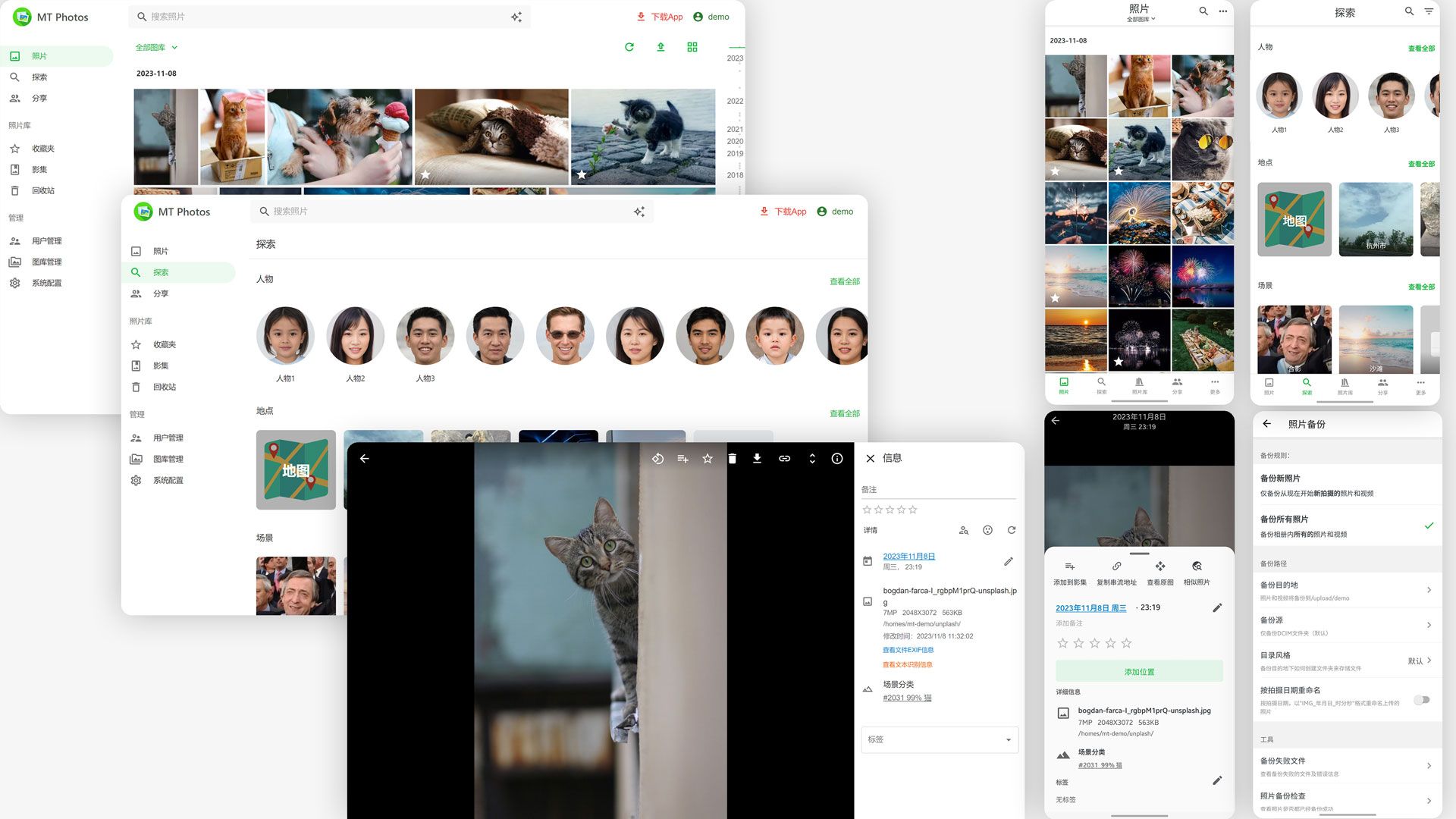

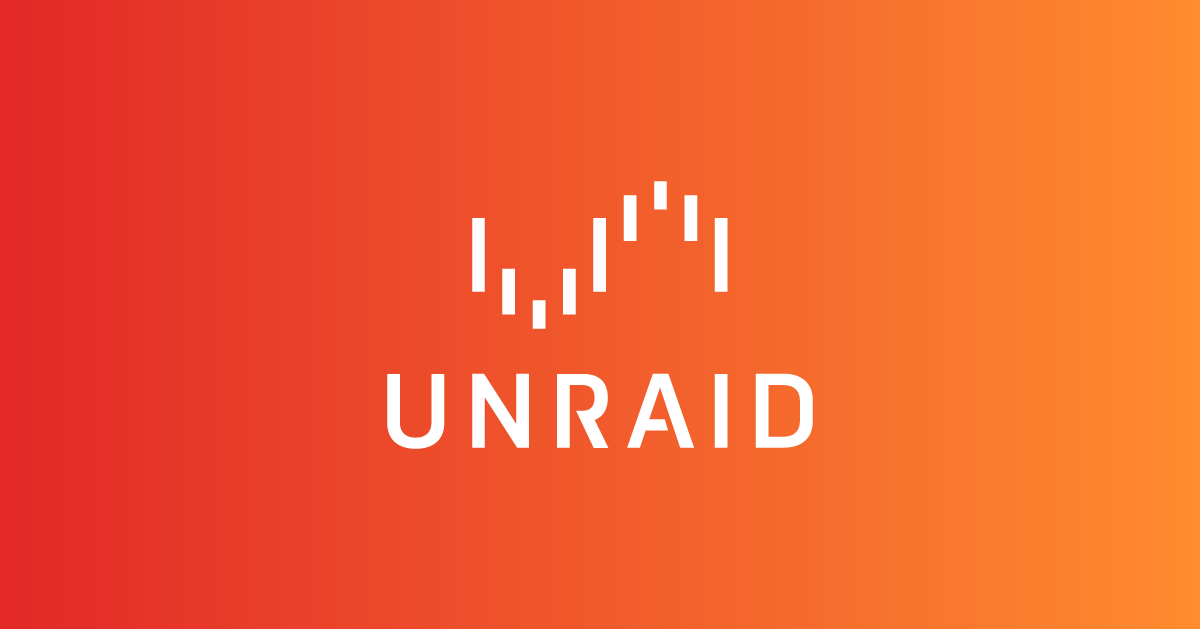






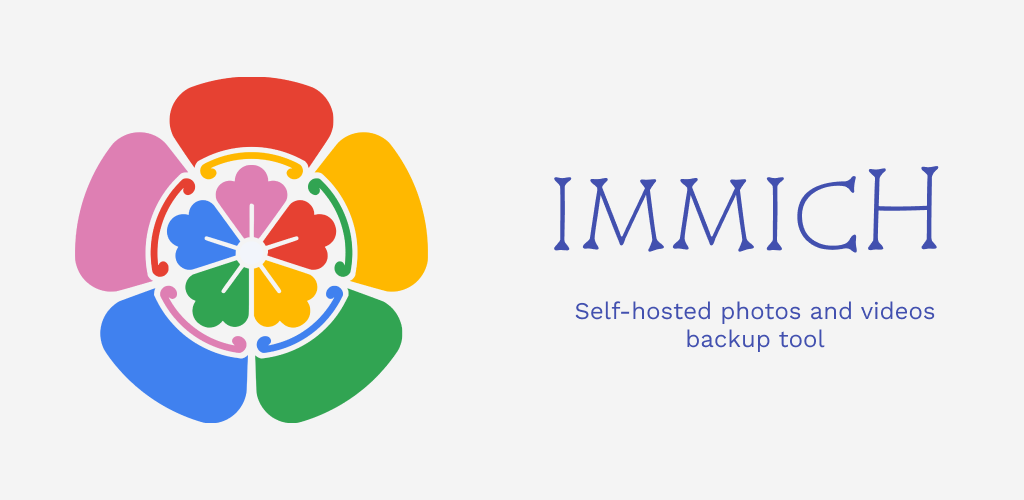

暂无评论
要发表评论,您必须先 登录